وظيفة STDEV.S هي قائمة وظائف دالة إحصائية لبرنامج Excel من أهم وظائف Excel للمحللين الماليين. تغطي ورقة الغش هذه 100 ثانية من الوظائف التي تعتبر مهمة لمعرفتها كمحلل Excel يقوم بحساب الانحراف المعياري الذي يعتمد على عينة من السكان. سوف يتجاهل القيم المنطقية والنصوص.
أثناء إجراء التحليل المالي ، يمكن أن تكون وظيفة STDEV.S مفيدة في ، على سبيل المثال ، قياس ممثل الانحراف المعياري للدخل لمجتمع بأكمله.
معادلة
= STDEV.S (رقم 1 ، [رقم 2] ، ...)
تستخدم الدالة STDEV.S الوسيطات التالية:
- Number1 (الوسيطة المطلوبة) - هذه هي وسيطة الرقم الأولى التي تتوافق مع عينة من المحتوى.
- Number2 (وسيطة اختيارية) - هذه وسيطة رقم تتوافق مع عينة ثانية من المحتوى .
ملاحظات
- يجب أن توفر الوسيطات المقدمة قيمتين رقميتين على الأقل للدالة.
- يمكن أن تكون الوسيطات أرقامًا أو أسماء أو صفائف أو مراجع تحتوي على أرقام.
- تُستخدم الدالة STDEV.S لحساب SD لعينة وليس لمجتمع بأكمله. لحساب الانحراف المعياري لمحتوى ، استخدم إما دالة STDEVP أو دالة STDEV.P.
كيفية استخدام وظيفة STDEV.S في Excel؟
كدالة في ورقة العمل ، يمكن إدخال STDEV.S كجزء من صيغة في خلية ورقة عمل. لفهم استخدامات الوظيفة ، دعونا نفكر في مثال:
مثال خطوة بخطوة لوظيفة STDEV.S
لنفترض أننا حصلنا على سجل بأرقام المصروفات الشهرية للعمل التجاري على مدار السنوات الثلاث الماضية ، كما هو موضح أدناه:
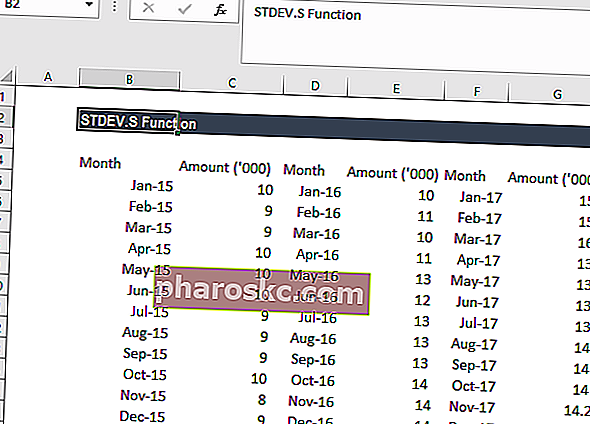
بالنسبة للانحراف المعياري ، فإن الصيغة المستخدمة هي:
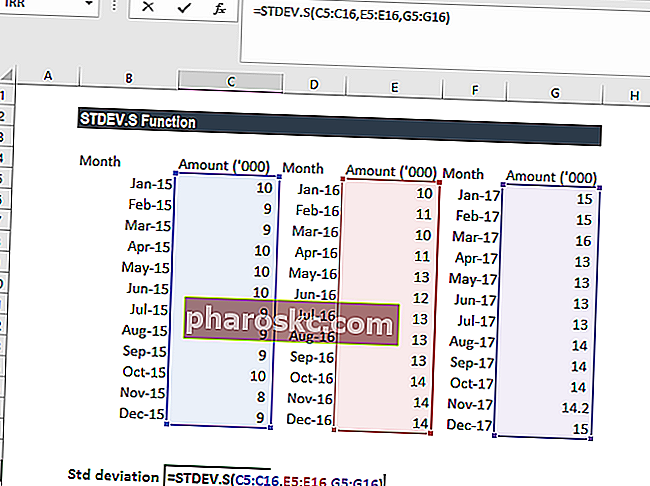
نحصل على النتائج أدناه:
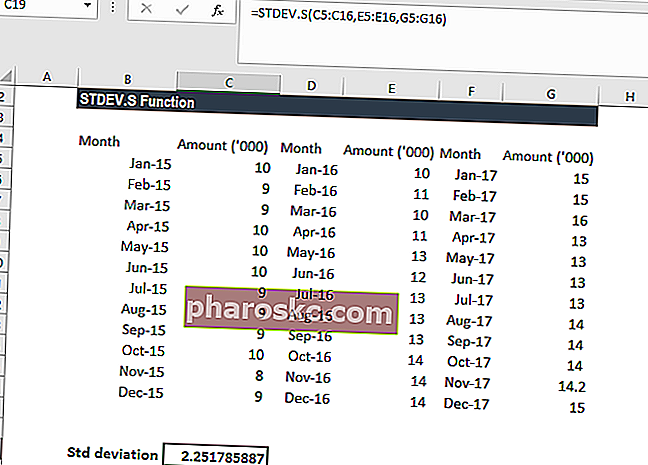
المعادلة المستخدمة لهذا هي:
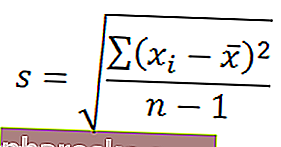
أين:
- تأخذ x كل قيمة في المجموعة
- x هو متوسط (الوسط الإحصائي) لمجموعة القيم
- ن هو عدد القيم
أشياء يجب تذكرها حول وظيفة STDEV.S
- # DIV / 0! خطأ - يحدث إذا لم تكن أي من القيم المقدمة للدالة رقمية. في بعض الأحيان قد لا يتم تحديد الرقم كرقم.
- #القيمة! خطأ - يحدث إذا كانت أي قيم إدخال في دالة STDEV عبارة عن قيم ليست قيمًا رقمية.
- تُستخدم الدالة STDEV.S عند حساب الانحراف المعياري لمحتوى بأكمله. إذا كنا نحسب الانحراف المعياري لمجتمع بأكمله ، فنحن بحاجة إلى استخدام دالة STDEV.P.
انقر هنا لتنزيل نموذج ملف Excel
مصادر إضافية
شكرًا لك على قراءة هذا الدليل المالي لوظائف Excel المهمة! من خلال قضاء الوقت في تعلم هذه الصيغ وإتقانها ، ستسرع بشكل كبير من إعداد النماذج المالية والتحليل. لمعرفة المزيد ، تحقق من هذه الموارد المالية الإضافية:
- Excel for Finance Excel for Finance سيعلم دليل Excel for Finance أفضل 10 صيغ ووظائف يجب أن تعرفها لتكون محللًا ماليًا رائعًا في Excel. يحتوي هذا الدليل على أمثلة ولقطات شاشة وإرشادات خطوة بخطوة. في النهاية ، قم بتنزيل قالب Excel المجاني الذي يتضمن جميع الوظائف المالية التي يغطيها البرنامج التعليمي
- صيغة مطابقة فهرس INDEX MATCH إن الجمع بين وظائف INDEX و MATCH هو صيغة بحث أكثر قوة من VLOOKUP. تعرف على كيفية استخدام INDEX MATCH في هذا البرنامج التعليمي لبرنامج Excel. يقوم الفهرس بإرجاع قيمة خلية في جدول استنادًا إلى رقم العمود والصف وإرجاع مطابقة موضع الخلية في صف أو عمود. تعلم كيف لهم في هذا الدليل
- دالة OFFSET OFFSET يتم تصنيف وظيفة OFFSET ضمن وظائف Excel للبحث والمرجع. سيعيد OFFSET مجموعة من الخلايا. أي أنه سيعيد عددًا محددًا من الصفوف والأعمدة من النطاق الأولي الذي تم تحديده.
- Shortcuts Excel Shortcuts PC Mac Excel Shortcuts - قائمة بأهم واختصارات MS Excel الشائعة لمستخدمي أجهزة الكمبيوتر الشخصية وأجهزة Mac ، والمهن المالية والمحاسبية تعمل اختصارات لوحة المفاتيح على تسريع مهاراتك في النمذجة وتوفير الوقت. تعلم التحرير والتنسيق والتنقل والشريط واللصق الخاص ومعالجة البيانات والصيغة وتحرير الخلية وغيرها من الاختصارات
